
Você tem poupando fotos que recebe em Gmail. para o Google Drive e depois movê-los para fotos do Google? Bem, você pode finalmente parar! Leia para começar a economizar imagens que você recebe em e-mails do Gmail diretamente para o Google Fotos.
Salvar no Google Fotos no Gmail
O recurso Save to Photos está disponível no Gmail na Web e é tão fácil quanto Salvando no Google Drive . Você pode salvar a imagem da mensagem de e-mail ou visualização de fotos, como você descobrirá abaixo.
Observação: A partir desta escrita em julho de 2021, o recurso apenas funciona com imagens jpeg . Também está sendo lançado lentamente, então você pode não ter isso ainda. Siga as instruções listadas abaixo para descobrir.
Salvar de um email
Com o email à vista, mova seu cursor sobre a imagem para ver seus ícones de ação. Você deve ver o ícone Salvar para fotos localizado todo o caminho para a direita.
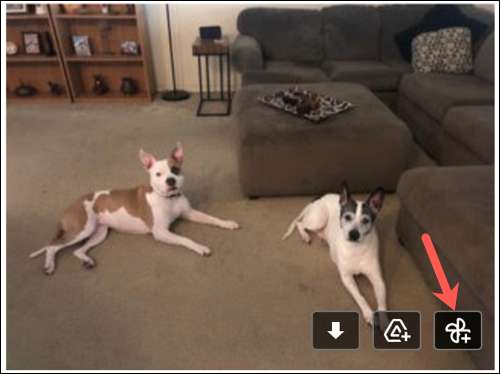
Clique em "Salvar em fotos" e depois de um momento, seu desejo será concedido. Você pode clicar em "Visualizar" para ir direto para o Google Fotos e confirmar que sua foto está lá se quiser.
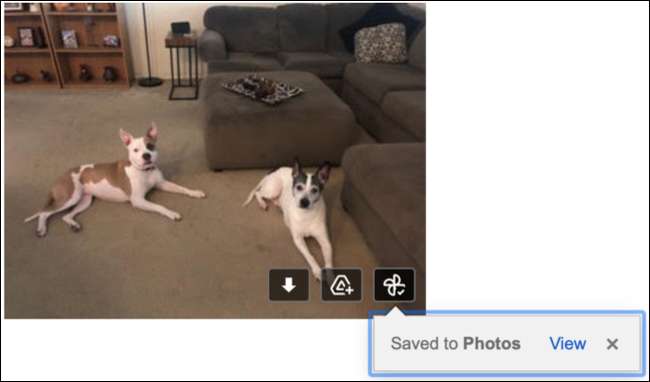
RELACIONADO: Como exportar sua biblioteca de fotos do Google
Salvar na visualização da foto
Se você clicar na imagem em seu e-mail para ver uma visualização, você também poderá salvá-lo nas fotos do Google desta tela.
Clique nos três pontos no canto superior direito para abrir mais ações e escolha "Salvar em fotos".
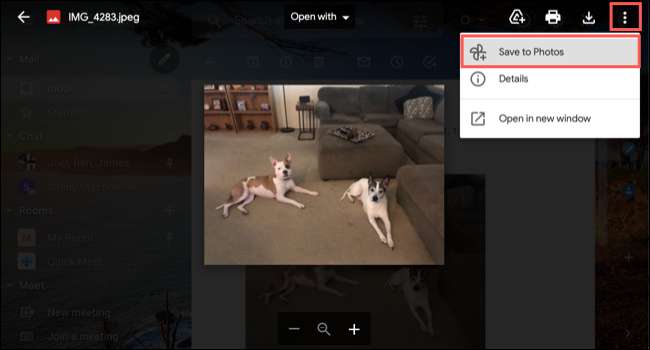
Você verá uma mensagem de confirmação aparecer informando que uma cópia da foto será salva. Clique em "Salvar" e você está definido!
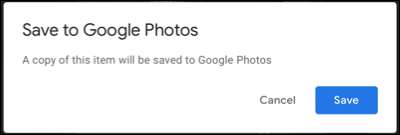
Se você tiver um email no Gmail com uma imagem JPEG e ainda não vê o ícone Salvar para fotos, seja paciente. O recurso está lentamente lentamente ao longo do tempo. Basta verificar para isso mais tarde!
Certifique-se de verificar todos os Coisas legais que você pode fazer no Google Fotos Depois de começar a salvar suas imagens do Gmail lá.







